Panasonic KX-FC233RU: 4.3 Телефонная книга трубки
4.3 Телефонная книга трубки: Panasonic KX-FC233RU
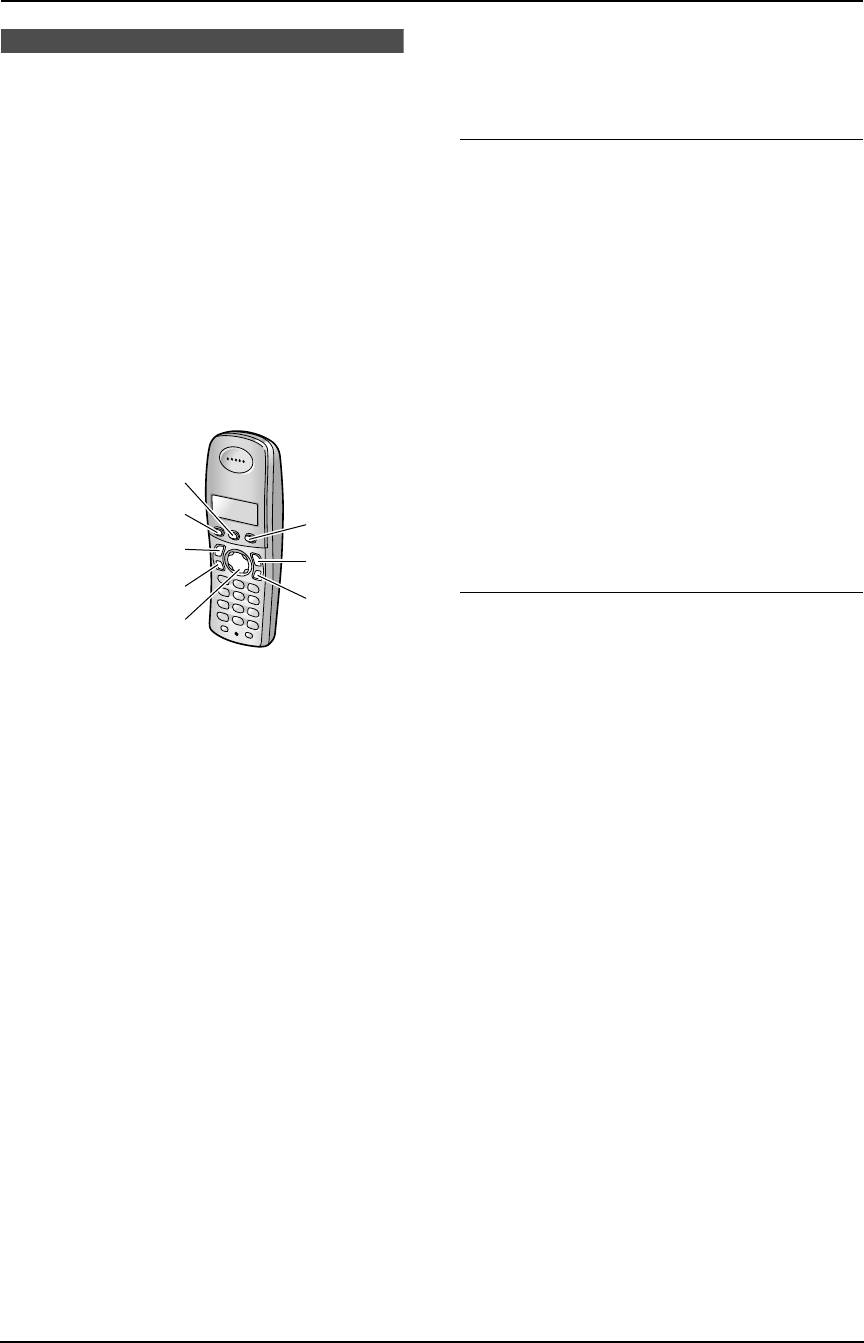
FC233RU-PFQX2256ZA_ru.book Page 32 Tuesday, June 7, 2005 9:36 AM
4. Телефон
Автоматический набор номера
Примечание:
L
Если для сохранения новых записей нет места, то
4.3 Телефонная книга трубки
отображается
“
ПАМЯТЬ ПОЛНА
”
. Удалите
Телефонная книга трубки позволяет делать вызовы,
ненужные записи (стр. 33).
не прибегая к ручному набору. В телефонную книгу
можно внести 200 имен и телефонных номеров,
Для исправления ошибки
соотнести каждую запись телефонной книге с
1.
Нажмите
{<}
или
{>}
для перевода курсора к
определенной категорией и искать записи по имени
неверно введенному знаку/цифре.
или категории.
2.
Нажмите
{
C/
T
}
.
Если аппарат оборудован дополнительными
L
Чтобы удалить все знаки/цифры, нажмите и
телефонными трубками (стр. 78), то каждая трубка
удерживайте
{
C/
T
}
.
может иметь собственную телефонную книгу. Записи
телефонной книги можно копировать из одной
3.
Введите правильный знак/цифру.
телефонной трубки в другую (стр. 81).
4.3.2 Категории
L
Основной блок снабжен собственной телефонной
Категории могут ускорить и облегчить поиск записей в
книгой (стр. 34).
телефонной книге. При добавлении записи в
телефонную книгу трубки ее можно соотнести с
нужной категорией. Можно изменять имена
категорий, соотнесенных с записями телефонной
{j/OK}
книги трубки (“Друзья”, “Семья” и т.д.), а затем искать
{k}
записи телефонной книги по соответствующей
{R}
категории. Для пользователей AOH и услуги Caller ID
{C}
{ih}
доступны дополнительные категории (стр. 37).
{s}
{C/T}
Для изменения имен категорий
{<}{>}{e}{v}
1.
Нажмите
{k}
, затем нажмите
{j
/OK
}
.
2.
Выберите
“
КАТЕГОРИЯ
”
, а затем нажмите
{>}
.
4.3.1Сохранение записей
3.
Выберите категорию, имя которой следует
изменить, и нажмите
{>}
.
телефонной книги
4.
Выберите
“
ИМЯ КАТЕГОРИИ
”
, а затем нажмите
1
Нажмите
{k}
, затем нажмите
{j
/OK
}
.
{>}
.
2
Выберите
“
НОВАЯ ЗАПИСЬ
”
, а затем нажмите
5.
Отредактируйте имя так, чтобы его длина не
{>}
.
превышала 10 знаков (о вводе знаков см. стр. 82),
а затем нажмите
{j
/OK
}
.
3
Введите имя до 16 знаков (о вводе знаков см. стр.
6.
Нажмите
{ih}
.
82), а затем нажмите
{j
/OK
}
.
4
Введите телефонный номер до 24 цифр, а затем
4.3.3 Телефонный вызов с
нажмите
{j
/OK
}
.
помощью телефонной книги
Прежде чем пользоваться этой функцией, сохраните
5
Выберите нужную категорию для записи, а затем
нужные имена и номера телефонов в телефонной
выберите
{>}
.
книге трубки (стр. 32).
L
Пользователи услуги идентификации
вызывающих абонентов могут пользоваться
1
Нажмите
{k}
.
дополнительными функциями категории
абонентов (стр. 37).
2
Нажимайте
{e}
или
{v}
для отображения
L
Записи в телефонной книге трубки можно
нужного пункта.
искать по категории (стр. 33).
L
О поиске по первому знаку (поиск по
L
Имена категорий можно изменять (стр. 32).
указателю) см. стр. 33. О поиске по категории
см. стр. 33.
6
Выберите
“
СОХРАНИТЬ
”
, а затем нажмите
{>}
.
L
Для программирования других записей
3
Нажмите
{C}
или
{s}
.
повторите шаги с 3 по 6.
L
Телефонная трубка начинает набирать
номер автоматически.
7
Нажмите
{ih}
.
32
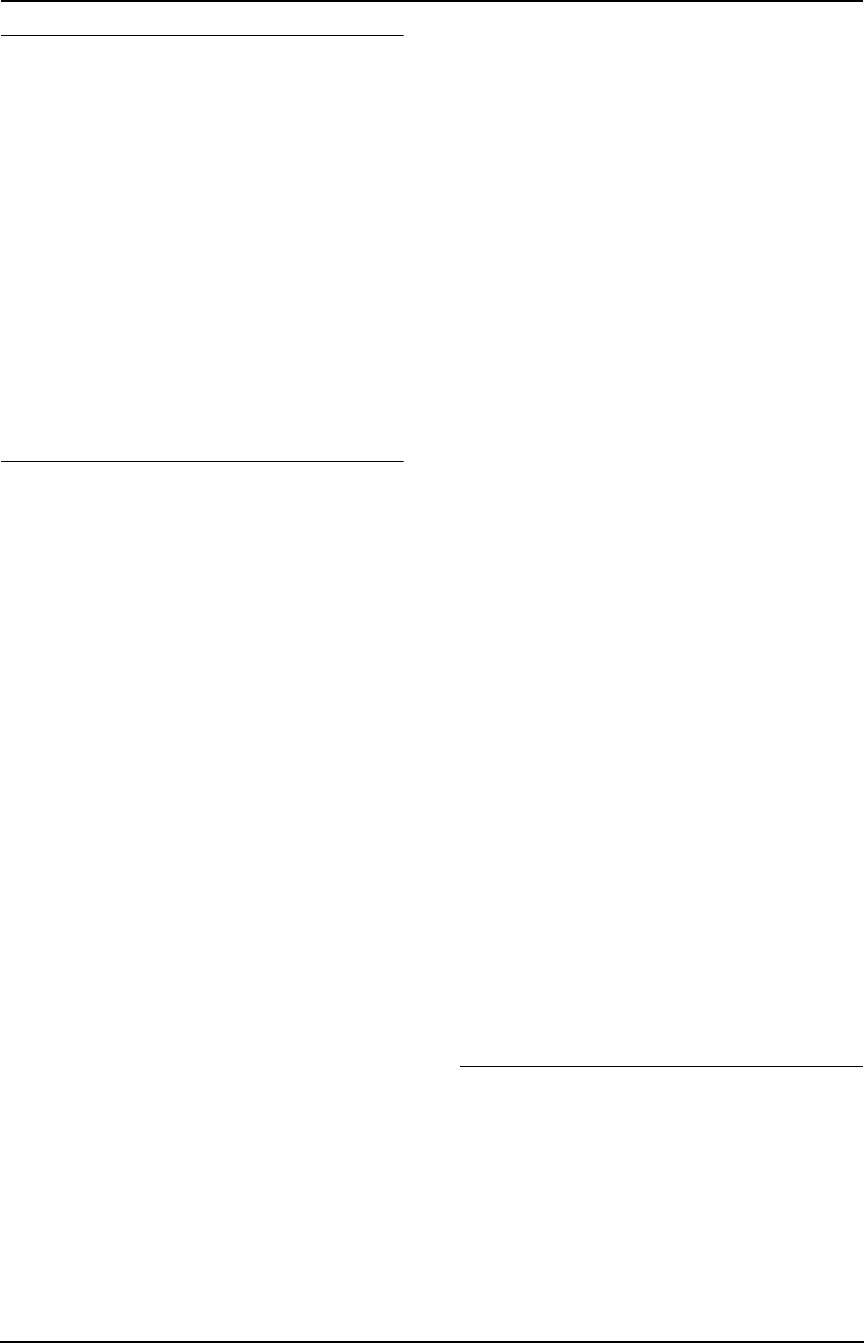
FC233RU-PFQX2256ZA_ru.book Page 33 Tuesday, June 7, 2005 9:36 AM
4. Телефон
8
Нажмите
{j
/OK
}
.
Для поиска имени по первому знаку (поиск
по указателю)
9
Выберите нужную категорию для записи, а затем
нажмите
{>}
.
1.
Нажмите
{k}
, затем нажмите
{R}
.
2.
Выберите
“
ИНДЕКСН ПОИСК
”
, а затем нажмите
10
Выберите
“
СОХРАНИТЬ
”
, а затем нажмите
{>}
.
{>}
.
L
Для редактирования других записей
повторите шаги с 2 по 10.
3.
Выберите режим ввода знаков, содержащий
искомый знак, и нажмите
{>}
.
11
Нажмите
{ih}
.
4.
Нажмите клавишу набора номера (от
{
0
}
до
{
9
}
),
4.3.5 Удаление сохраненных
содержащую искомый знак (стр. 82).
L
Нажимайте эту же клавишу, чтобы отобразить
записей
первую запись, соответствующую каждой
Для удаления записи
букве, находящейся на этой клавише.
1
Нажмите
{k}
.
L
При отсутствии записи, соответствующей
выбранной букве, отображается следующая
2
Нажимайте
{e}
или
{v}
для отображения
запись.
нужного пункта.
5.
Нажимайте
{v}
для отображения нужного пункта.
L
О поиске по первому знаку (поиск по
указателю) см. стр. 33. О поиске по категории
см. стр. 33.
Поиск имени по категории
1.
Нажмите
{k}
, затем нажмите
{R}
.
3
Нажмите
{j
/OK
}
.
2.
Выберите
“
ПОИСК В КАТЕГ.
”
, а затем нажмите
4
Выберите
“
УДАЛИТЬ
”
, а затем нажмите
{>}
.
{>}
.
5
Выберите
“
ДА
”
.
3.
Выберите категорию, которую необходимо найти,
L
Чтобы отменить удаление, нажмите
{ih}
.
и нажмите
{>}
.
L
Отображается первая запись в этой
6
Нажмите
{>}
.
категории.
7
Нажмите
{ih}
.
L
При выборе
“
ВСЕ
”
аппарат прекращает поиск
в категории.
Удаление всех записей
4.
Нажимайте
{v}
для отображения нужного пункта.
1
Нажмите
{k}
, затем нажмите
{j
/OK
}
.
4.3.4 Редактирование сохраненной
2
Выберите
“
УДАЛИТЬ ВСЕ
”
, а затем нажмите
{>}
.
записи
3
Выберите
“
ДА
”
, а затем нажмите
{>}
.
1
Нажмите
{k}
.
4
Выберите
“
ДА
”
еще раз, а затем нажмите
{>}
.
2
Нажимайте
{e}
или
{v}
для отображения
5
Нажмите
{ih}
.
нужного пункта.
L
О поиске по первому знаку (поиск по
4.3.6 Сенсорный набор номера
указателю) см. стр. 33. О поиске по категории
Каждую клавишу набора телефонной трубки с
{
1
}
по
см. стр. 33.
{
9
}
можно использовать как клавишу сенсорного
набора, что дает возможность набирать номера из
3
Нажмите
{j
/OK
}
.
телефонной книги телефонной трубки, просто
4
Выберите
“
РЕДАКТИРОВАНИЕ
”
, а затем нажмите
нажимая одну клавишу.
{>}
.
L
Если имя редактировать не нужно, перейдите
Для назначения записи клавише сенсорного
к шагу 6.
набора номера
5
Отредактируйте имя. Подробнее о процедуре
1.
Нажмите
{k}
.
сохранения см. на стр. 32.
2.
Нажимайте
{e}
или
{v}
для выбора нужной
записи.
6
Нажмите
{j
/OK
}
.
L
О поиске по первому знаку (поиск по
L
Если телефонный номер редактировать не
указателю) см. стр. 33. О поиске по категории
нужно, перейдите к шагу 8.
см. стр. 33.
7
Отредактируйте телефонный номер. Подробнее
3.
Нажмите
{j
/OK
}
.
о процедуре сохранения см. на стр. 32.
33
Оглавление
- Как пользоваться инструкцией по эксплуатации
- Расположение органов управления
- Важные инструкции по
- Для лучшего использования
- 1.1Прилагаемые принадлежности
- 1.2 Информация о дополнительных принадлежностях
- 1.3 Описание кнопок
- 1.4 Описание кнопок
- 1.5 Описание дисплея телефонной трубки
- 1.6 Обзор
- 2.1Установка/замена красящей пленки
- 2.2 Лоток для бумаги
- 2.3 Бумага для печати
- 2.4 Установка/замена
- 3.1 Соединения
- 3.2 Зарядка аккумуляторных
- 3.3 Включение/выключение 3.4 Справка по основному питания телефонной трубки блоку
- 3.5 Регулировка громкости 3.6 Регулировка громкости телефонной трубки на основном блоке
- 3.7 Режим набора номера
- 3.9 Ваш логотип
- 3.10 Телефонный номер
- 4.1 Телефонные вызовы
- 4.2 Ответ на телефонные вызовы
- 4.3 Телефонная книга трубки
- 4.4 Телефонная книга
- 4.5 Сервис идентификации
- 4.6 Просмотр и ответный
- 4.7 Редактирование номера 4.9 Сохранение информации телефона вызывающего о вызывающем абоненте в абонента до обратного телефонной книге (только вызова телефонная трубка)
- 4.11 Сервис голосовой 4.12 Разговор с вашим почты абонентом после передачи
- 5.1Отправка факса вручную
- 5.2 Документы, пригодные
- 5.3 Отправка факса с
- 5.4 Групповая рассылка
- 5.5 Выбор способа
- 5.7 Прием вручную
- 5.8 Прием факса вручную –
- 5.9 Прием факса
- 5.10 Получение методом поллинга (получение факса, содержащегося на другом факсимильном аппарате)
- 6.1Изготовление копии
- 7.1Запись сообщения-
- 7.2 Прослушивание
- 7.4 Операции с удаленного терминала
- 8.1 Программирование
- 8.2 Основные функции
- 8.3 Расширенные функции
- 8.4 Прямые команды для
- 8.5 Программирование телефонной трубки
- 9.1Работа с несколькими
- 9.4 Интерком между
- 9.6 Копирование записей
- 10.1Знаки доступные для ввода в беспроводной трубке
- 11.1 Сообщения об ошибках – Отчеты
- 11.2 Сообщения об ошибках – Дисплей основного блока
- 11.3 Если функция не работает, проверьте здесь
- 11.4 Замятия бумаги для печати
- 11.5 Замятие документа при
- 11.6 Чистка податчика документов/стекла сканера
- 11.7 Чистка термоголовки
- 12.1 Справочные перечни и отчеты (только основной блок)
- 12.2 Технические
- 13.1 Предметный указатель
- Примечания



